מה זה iphlpsvc ב-Windows 10?
ה-iphlpsvc ב-Windows הוא שירות עוזר פרוטוקול אינטרנט, ותפקידו לסייע באחזור ושינוי הגדרות תצורת הרשת עבור מחשב Windows 10 שלך. זה למעשה מאפשר לחיבורים להתרחש על פני פרוטוקולי רשת שונים של Windows 10, כמו IPv6 ו-Port Proxy, בין היתר.
שירות העוזר הזה מותקן עם Windows 10 כבר מההתחלה, אז זה שום דבר שאתה באמת צריך להתעסק בו אלא אם כן משהו משתבש במיוחד. עם זאת, זה גם לא חשוב במיוחד אם אתה רק משתמש במערכת שלך למשימות כלליות כמו גלישה באינטרנט, צפייה במדיה ומשחקים. Iphlpsvc שימושי בעיקר להפעלת מסדי נתונים מרוחקים או התחברות דרך IPv6.
לראות iphlpsvc בטבע
אתה עלול להיתקל ב-iphlpsvc.dll כאשר אתה מסתכל על תהליכים לשונית מנהל משימות. זה בדרך כלל לא מנצל הרבה במשאבים, וניתן להשאיר אותו לבד בבטחה. זה יתחיל בדרך כלל עם Windows 10 וימשיך לפעול ברקע מבלי להפריע לך.
האם אתה יכול להשבית בבטחה iphlpsvc?
כן. השבתת iphlpsvc לא תגרום נזק למערכת שלך, לא תשבור את הפונקציונליות הכללית שלה או תשפיע במידה רבה על הביצועים. אולי תרצה להמשיך לפעול אם אתה רוצה לעשות שימוש ב פרוטוקול IPv6, ומכיוון שה-iphlpsvc.dll משתמש בדרך כלל במשאבי מערכת מועטים כל כך, עדיף להשאיר אותו לבד אם הוא לא גורם לבעיות כלשהן.
עם זאת, חלק מהמשתמשים גילו שהוא יכול למשוך כמות מיותרת של זיכרון מערכת ו מעבד מחזורים בזמנים מסוימים. אם יש לך את הבעיה הזו, או סתם רוצה להשבית אותה כי אתה לא צריך אותה, יש דרכים לעשות את זה.
כיצד להשבית iphlpsvc
אם אתה רוצה להשבית את iphlpsvc יש כמה דרכים לעשות זאת. המהיר והקל ביותר הוא על ידי הפסקת השירות ומתחיל אותו מלכתחילה.
לחפש אחר שירותים בשורת החיפוש של Windows 10 ובחר את התוצאה המתאימה.
-
בתוך ה שירותים חלון, ודא את זה שירותים (מקומי) נבחר בעמודה השמאלית. לאחר מכן גלול למטה ברשימה כדי למצוא עוזר IP.
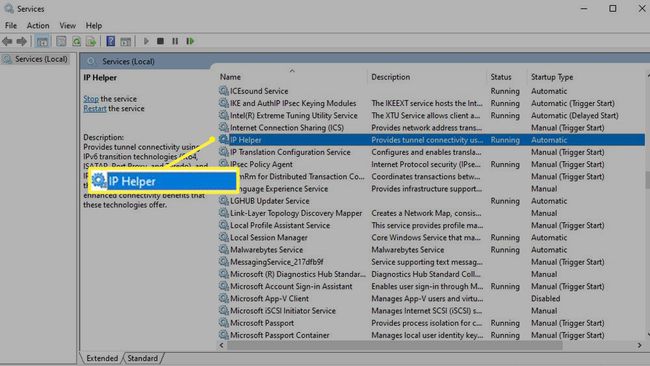
לחץ פעמיים/הקש עליו, או לחץ לחיצה ימנית (או הקש והחזק) ובחר נכסים.
-
כדי להשבית את השירות באופן זמני, בחר תפסיק > להגיש מועמדות, ו בסדר.
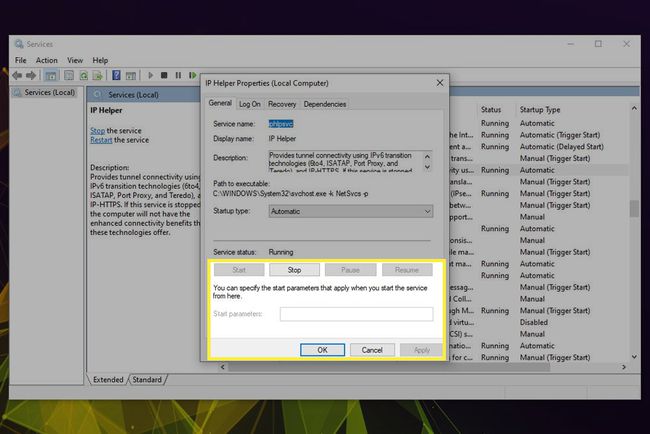
אם אתה רוצה להפסיק את הפעלתו שוב, הגדר גם את סוג הפעלה ל נָכֶה באמצעות התפריט הנפתח. לאחר מכן בחר להגיש מועמדות > בסדר.
אולי כדאי להפעיל מחדש את מערכת Windows 10 לאחר השלמת שלב זה כדי לסיים אותו. לאחר שחזרת ל-Windows, פתח מחדש את תפריט השירותים כדי לוודא שהשינויים שלך תקועים.
אתה יכול גם להפעיל, או להפעיל מחדש iphlpsvc באותו אופן, פשוט חזור על השלבים שלך ל- שירותים תפריט ובחר את הַתחָלָה לַחְצָן. אם אתה רוצה שהוא יופעל אוטומטית עם Windows, ודא זאת אוֹטוֹמָטִי הוא הנבחר סוג הפעלה.
כיצד להשבית iphlpsvc באמצעות עורך הרישום
אתה יכול גם להשבית את שירות iphlpsvc באמצעות עורך הרישום של Windows. לטיפים נוספים לשימוש בעורך הרישום כדי לשנות כל מיני דברים ב-Windows, בדוק את המדריך השימושי שלנו.
הרישום של Windows הוא כלי חזק מאוד שיכול להשפיע באופן דרמטי על אופן פעולת המערכת שלך. אתה לא צריך לפחד לשנות את זה, אבל אתה צריך להיות זהיר ולבדוק שוב את כל מה שאתה עושה שם, במיוחד אם אתה לא מכיר את זה.
הקש על מפתח Windows+ר וסוג regedit בתיבת ההפעלה. לאחר מכן לחץ בסדר. תן אישור מנהלי בהנחיה.
-
נווט ל:
HKEY_LOCAL_MACHINE\SYSTEM\CurrentControlSet\Services\iphlpsvc
בחר את הַתחָלָה מקש, לחץ לחיצה ימנית (או הקש והחזק) אותו ובחר לְשַׁנוֹת.
-
כדי לבטל את ההפעלה שלו עם Windows, שנה את ה נתוני ערך ל 4. בחר בסדר.

סגור את החלון והפעל מחדש את המחשב. iphlpsvc כבר לא אמור להפעיל עם Windows.
אם אי פעם תרצה להחזיר את iphlpsvc להפעלה אוטומטית עם Windows, בצע שוב את השלבים לעיל, אך הגדר את נתוני ערך ל 2.
כיצד להשבית iphlpsvc באמצעות שורת הפקודה
אתה יכול גם להשבית את שירות iphlpsvc באמצעות שורת הפקודה של Windows. לטיפים נוספים כיצד לגשת לשורת הפקודה וכיצד להשתמש בה, עיין במדריך שלנו כאן.
סוּג CMD בתיבת החיפוש של Windows. לחץ לחיצה ימנית או הקש והחזק את התוצאה המתאימה ובחר הפעל כמנהל. כאשר הוא מבקש אישור מנהל, תן אותו.
-
כדי להשבית את iphlpsvc בעת ההפעלה, הקלד את הדברים הבאים ולחץ להיכנס:
EG הוסף "HKLM\SYSTEM\CurrentControlSet\services\iphlpsvc" /v התחל /t REG_DWORD /d 4 /f

הפעל מחדש את המחשב. שירות iphlpsvc מושבת כעת.
אם ברצונך להפעיל מחדש את iphlpsvc בשלב מסוים, בצע את השלבים הבאים והקלד את הדברים הבאים ב-CMD לפני שתלחץ על להיכנס מַפְתֵחַ:
REG הוסף "HKLM\SYSTEM\CurrentControlSet\services\iphlpsvc" /v התחל /t REG_DWORD /d 2 /f
